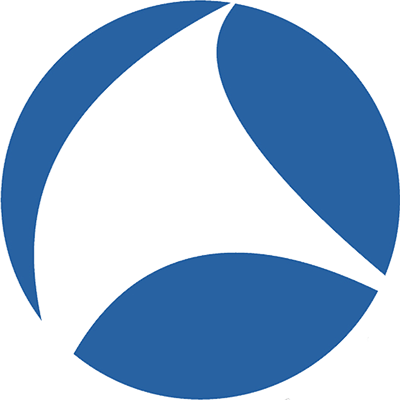martes, 22 de marzo de 2022
Este software de código abierto está disponible para muchos sistemas operativos diferentes, incluidos Windows, MAC y Linux. A continuacion se explicara como instalar la aplicacion.
Descarga de Wireshark.
1. Wireshark se puede descargar de www.wireshark.org.
2. Hacemos clic en Descargar Wireshark
3. Elegimos la versión de software que necesitamos según la arquitectura y el sistema operativo de la PC. Por ejemplo, si tenemos una PC de 64 bits con Windows, seleccione Instalador de Windows (64 bits).
Instalación de Wireshark.
1. El archivo descargado se denomina Wireshark-win64-x.x.x.exe, en el que x representa el número de versión. Haremos doble clic en el archivo para iniciar el proceso de instalación.
2. Responderemos los mensajes de seguridad que aparezcan en la pantalla. Si ya se tiene una copia de Wireshark en la PC, se solicitará desinstalar la versión anterior antes de instalar la versión nueva. Se recomienda eliminar la versión anterior de Wireshark antes de instalar otra versión. Hacemos clic en Sí para desinstalar la versión anterior de Wireshark si es que se tiene.
3. Si es la primera vez que se instala Wireshark, o si se hace después de haber completado el proceso de desinstalación, navegaremos hasta el asistente para instalación de Wireshark. Haremos clic en Siguiente.
4. Continuamos avanzando por el proceso de instalación. Cuando aparezca la ventana Contrato de licencia, hacemos clic en Acepto.
7. Elegimos las opciones de método abreviado que se deseen y, a continuación, hacemos clic en Siguiente.
8. Es posible cambiar la ubicación de instalación de Wireshark, pero, a menos que se tenga un espacio en disco limitado, se recomienda mantener la ubicación predeterminada.
9. Para capturar datos de la red activa, WinPcap debe estar instalada en la PC. Si WinPcap ya está instalado en la PC, la casilla de verificación Instalar estará desactivada. Si la versión instalada de WinPcap es anterior a la versión que incluye Wireshark, es recomendable permitir que la versión más reciente se instale haciendo clic en la casilla de verificación Instalar WinPcap x.x.x (número de versión).
10. Finalizamos el asistente de instalación de WinPcap.
11. Wireshark comenzara a instalarse apareciendo una ventana independiente con el estado de la instalación. Haremos clic en Siguiente cuando la instalación esté completa.